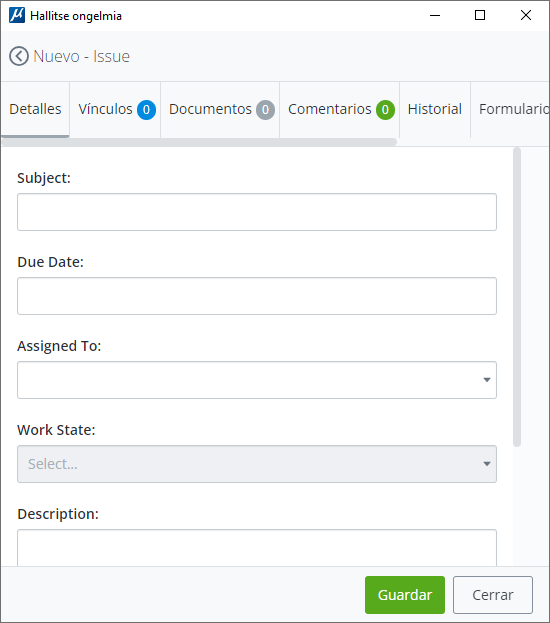Para crear un problema seleccionando un elemento
-
Abra el diálogo Nuevo problema ().

- Haga doble clic en el elemento deseado para crear un nuevo problema.
- Introduzca la información deseada en los campos disponibles en la sección Detalles del diálogo.
-
Seleccione Guardar.
El botón Asignar se activará y se mostrará en el diálogo.
- (Opcional) En la sección Vínculos, cargue cualquier imagen o haga una captura de pantalla para vincularla al problema.
- (Opcional) Seleccione cualquier documento para vincular al problema en la ficha Documentos.
- (Opcional) Añada cualquier comentario en la sección Comentarios.
- (Opcional) Añada los formularios o problemas relacionados usando el botón Añadir relacionado de la sección Formularios y problemas relacionados.
- Haga clic en Guardar para guardar los cambios.
- Seleccione Asignar para asignar el problema al miembro del equipo seleccionado. El botón Enviar para revisión se activará.
- Haga clic en Cerrar.